Замена матрицы монитора nec
Обновлено: 07.07.2024
Привет! Сегодня поговорим о замене экрана ноутбука. Многим в процессе эксплуатации ноутбука приходится сталкиваться с ситуацией, когда матрица оказывается разбитой. Причины могут быть разные - падение ноутбука, оставленный предмет при закрытии крышки, участие ребенка и т.п. В результате получаем разбитую матрицу и единственный вариант решения проблемы (кроме конечно выбрасывания ноутбука) - замена матрицы. Конечно, многие экономные владельцы придумывают варианты, чтобы отсрочить этот момент, например когда удар пришелся сбоку и дефект позволяет работать, или подключив внешний монитор или телевизор. Однако, речь не про них, а про сложности, поджидающие тех, кто самостоятельно решил заменить матрицу в ноутбуке.
Этап первый - какая же матрица нужна?
Итак, решение принято, экран нужно менять. Обычно многие сервисные центры предоставляют скидки при установке купленных у них матриц (а также расширенную гарантию). Представим, все же, что это не наш вариант, и матрицу нужно любой ценой установить самостоятельно.
В данной статье мы разберем распространенные матрицы 15.6 и 17.3 - однако остальные размеры и типы матриц тоже можно заменить руководствуясь данными советами.
Отбросим также различные необычные и редкие ноутбуки, например с тачскрином - без опыта поменять матрицу с хорошим результатом (в том числе и без повреждения внешнего вида ноутбука) будет очень сложно.
Итак, самым правильным при поиске матрицы будет не поиск в интернете по названию модели, какая матрица в нем установлена, а физически снять матрицу и посмотреть ее тип, марку и модель. При разборе ПЕРВОЕ И САМОЕ ВАЖНОЕ ПРАВИЛО - отключить блок питания и вытащить (отключить) батарею ноутбука . Если Вам не повезло и батарея внутри корпуса, значит придется разобрать корпус, либо все же еще раз подумать и обратиться в сервис.
И так, батарея и питание отключены - приступаем к извлечению матрицы. Для этого обычно достаточно старой кредитной карточки и маленькой крестовой отвертки. По периметру экрана могут быть (а на новых ноутбуках могут отсутствовать) квадратные или круглые пластиковые или резиновые "заглушки", которые нужно аккуратно вытащить (обычно они приклеены).
Их может быть 0, 2 (снизу), 4 (в углах), 6 (в углах и сверху ). За ними будут винтики, которые нужно открутить. Далее нужно отщелкнуть рамку матрицы от крышки матрицы, для этого Вам пригодится старая кредитка. В разных ноутбуках защелки реализованы по разному, некоторые нужно отщелкивать снаружи, некоторые со стороны матрицы. Аккуратно попробуйте отщелкнуть защелку , просунув в щель кредитную карту и слегка поработав ей как рычагом. Если удалось, не раздался звук сломанного пластика и не посыпались сломанные защелки - продолжайте, если нет - попробуйте отщелкнуть в другом месте с другого направления (со стороны матрицы).
Разобравшись с защелками, снимаем рамку матрицы, можете осмотреть ее на предмет сломанных защелок, если часть из них "болтается" - подклейте аккуратно "суперклеем".
По внешнему виду уже можно будет определить тип матрицы . В основном встречаются 2 основных типа - обычные (толстые) матрицы (без ушек) и SLIM матрицы, у них сверху и снизу есть ушки, которыми она крепится в петли и крышку матрицы. Существуют также другие матрицы, например ULTRASLIM , дорогостоящая матрица, которая встречалась даже в недорогих ноутбуках. В любом случае, дальше матрицу нужно будет вынуть - маркировка указана с обратной стороны.
Откручиваем матрицу (слим - 4 винта в "ушах" сверху и снизу, обычная с права и слева матрицы через петли). Иногда для удобства приходится открутить крышку матрицы от петель ноутбука, будьте аккуратны чтобы не повредить шлейфы, которые приклеены к матрице.
После того как матрица откручена, аккуратно кладем ее на себя на клавиатуру и готовимся к отключению шлейфа. Шлейф на заводе защищен полоской скотча, плотно приклеенной к матрице, будьте аккуратны, отклейте скотч и отключите шлейф от разъема матрицы (обычно вниз).
Далее вам нужно знать разрешение матрицы, тип подключения (разъема) и технологию изготовления. При замене матрицы единственный параметр, который можно изменить это технология, TN, IPS - любая будет работать, однако показывать они будут по-разному. Многие специально меняют штатно установленные TN матрицы на IPS, поэтому если уж так вышло что Вы разбили матрицу, подумайте, может быть имеет смысл заменить ее на матрицу другой технологии.
Обратите внимание на расположение разъема Вашей матрицы, есть матрицы практически аналогичные но с зеркальным расположением, до которого шлейф не дотянется.
Этап второй. Покупка матрицы.
Итак, Вы точно знаете какая у Вас матрица, определились с тем, какую нужно приобрести и начинаете поиск. Существуют несколько производителей матриц, у каждого свои плюсы и минусы, да и различные матрицы одного и того же производителя могут показывать по-разному. Если Вам не принципиальна цветопередача, углы обзора, время реакции, нужно ПРОСТО ЧТОБЫ ПОКАЗЫВАЛА - тогда выбирайте матрицу подешевле, но обязательно от известного "бренда". Часто разумно приобрести б/у матрицу от Samsung или LG и сэкономить 30%, чем новую от NONAME.
"качество" не оригинальной матрицы - шлейф подсветки перегнут "качество" не оригинальной матрицы - шлейф подсветки перегнутДа, к сожалению они появились, неизвестные матрицы, на которые наклеены криво напечатанные стикеры, имитирующие продукцию других производителей. Сделаны такие "творения" обычно не очень качественно, высок процент входного брака, а продаются как оригинальные. Поэтому покупая дешевую матрицу якобы от "брэнда" не поленитесь посмотреть в интернете как должен выглядеть стикер и сравните при покупке - вот образец подделки, которая проработала 1 месяц (далее сгорела подсветка LED).
В данном посте, я бы хотел рассмотреть такую болячку LCD мониторов, как вышедшие из строя лампы подсветки, попытаться разобраться почему это происходит, ну и соответственно поменять их. Заинтересовавшихся прошу проследовать за зелёным человечком.
P.S.
Под катом содержится 27 фото

-Ещё, хочу заметить, что мониторы по своему принципиальному устройству не сильно различаются, так что не пугайтесь, если вдруг не обнаружите винтиков аль ещё чего в том месте, что показано меня на фото, они где-то рядом…
Итак, имеется у нас монитор, работающий практически в романтичных, красно-розовых тонах. Время работы такого монитора непредсказуемо… но как правило не превышает 2-3-х часов, после чего вашим глазам даётся время на передышку, а мозгу на обдумывание вопросов бытия.
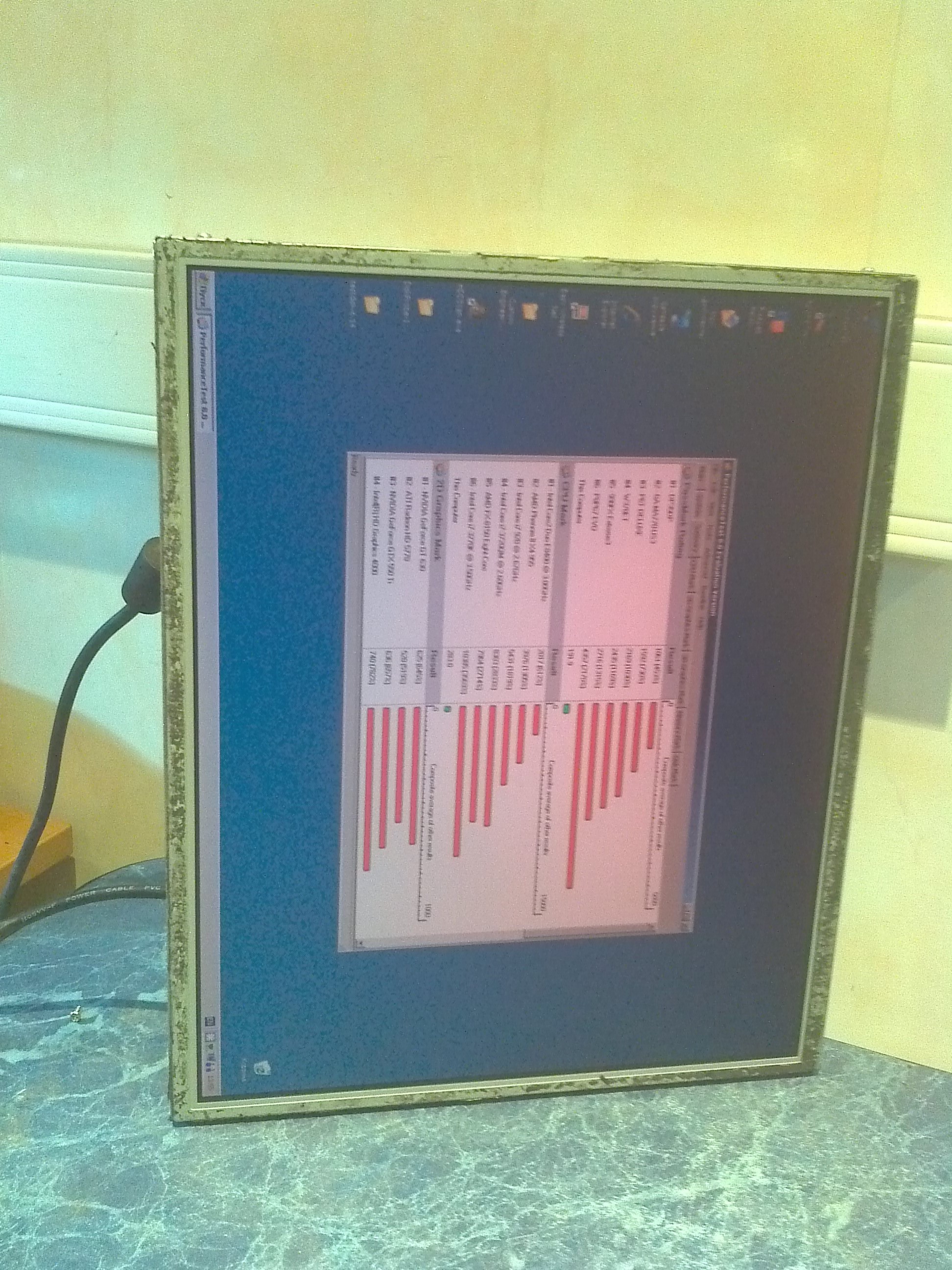
Проблема заключается в вышедшей из строя лампе подсветки матрицы монитора, но почему же это произошло?
Причин возникновения такой ситуации достаточно много:
— производственный брак,
— замыкание металлических частей лампы на металлическую рамку матрицы,
— физическое повреждение и т.д
Но давайте все же немножко вникнем в теорию.
ЖК-матрицы работают на просвет, то есть у монитора должен работать источник света, который насквозь просвечивает матрицу. От источника света качество монитора зависит довольно существенно. Для стационарных ЖК-дисплеев и телевизоров обычно используют прямую подсветку, когда источники света (лампы или светодиоды) распределены по всей площади панели. ©
Но почему же он тогда продолжает работать? и столь короткий промежуток времени?
Все просто.
Стоит отметить, что в мониторах чаще всего используется 2 блока по 2 лампы (сверху и снизу монитора), которые равномерно должны распределять свет по световоду под матрицей.
При выходе из строя одной или нескольких ламп, остальные продолжают работать. Но инвертор (который запитывает их) штука умная, и если он «видит» что с одной или несколькими его подопечными что-то не так, то решает прекратить свою работу, дабы не навредить.
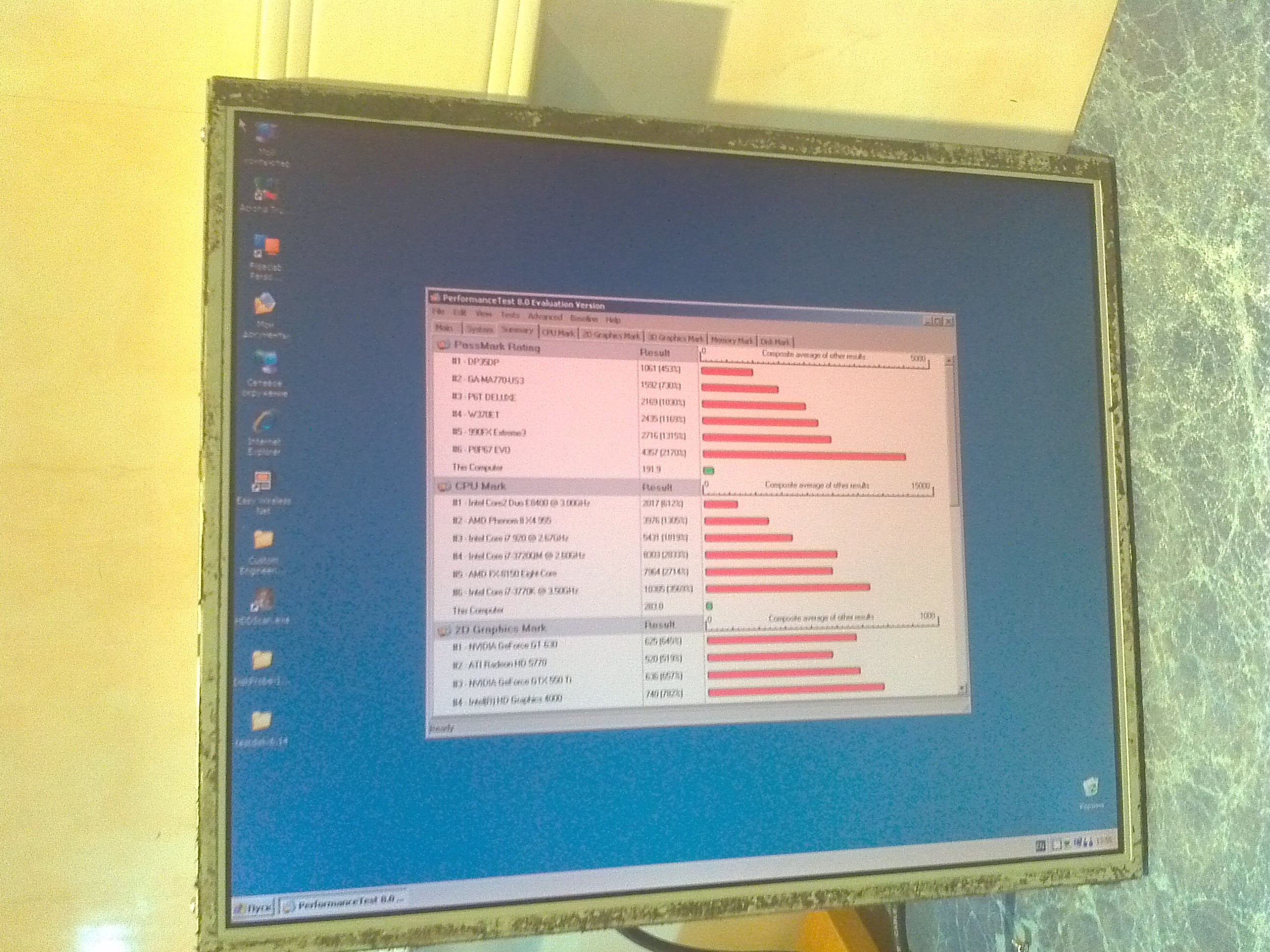
Ну что же, преступим к разборке?
Начинаем мы с того, что отсоединяем все шлейфы от блока инвертора и контроллера монитора,


Далее берём в руки отвертку и начинаем тыкаться ей во все возможные винтики, располагающиеся по периметру нашего, ещё целого монитора. Раскручиваем их!

снимаем заднюю панель с блоком питания и контроллером

Сняли? отлично… Что мы видим, цифрой 1 у нас отмечены провода питания, идущие к заветным лампам.
2 — шлейф, идущий к нашей матрице.
Звёздочками отмечены места, которые необходимо подковырнуть, дабы можно было продолжить разборку

Панель слева мы пока что убираем, она нам сейчас не нужна



И вновь разбираем нашу «матрёшку»
Отлично, практически пол пути прошли,
теперь поясним:
5-наша матрица (та самая штуковина с цифрами 640х480
1920х1080)
6-дешифратор сигналов соединённый с матрицей линией данных строк\столбцов
7-световод со светофильтрами

Далее мы вновь углубляемся в «дебри монитора» и снимаем пластиковую рамку по периметру…
Теперь вынимаем большую акриловую штуку (10) и наконец таки можем лицезреть виновников торжества…
Тех засранцев из-за которых мы проделали такой путь (11)
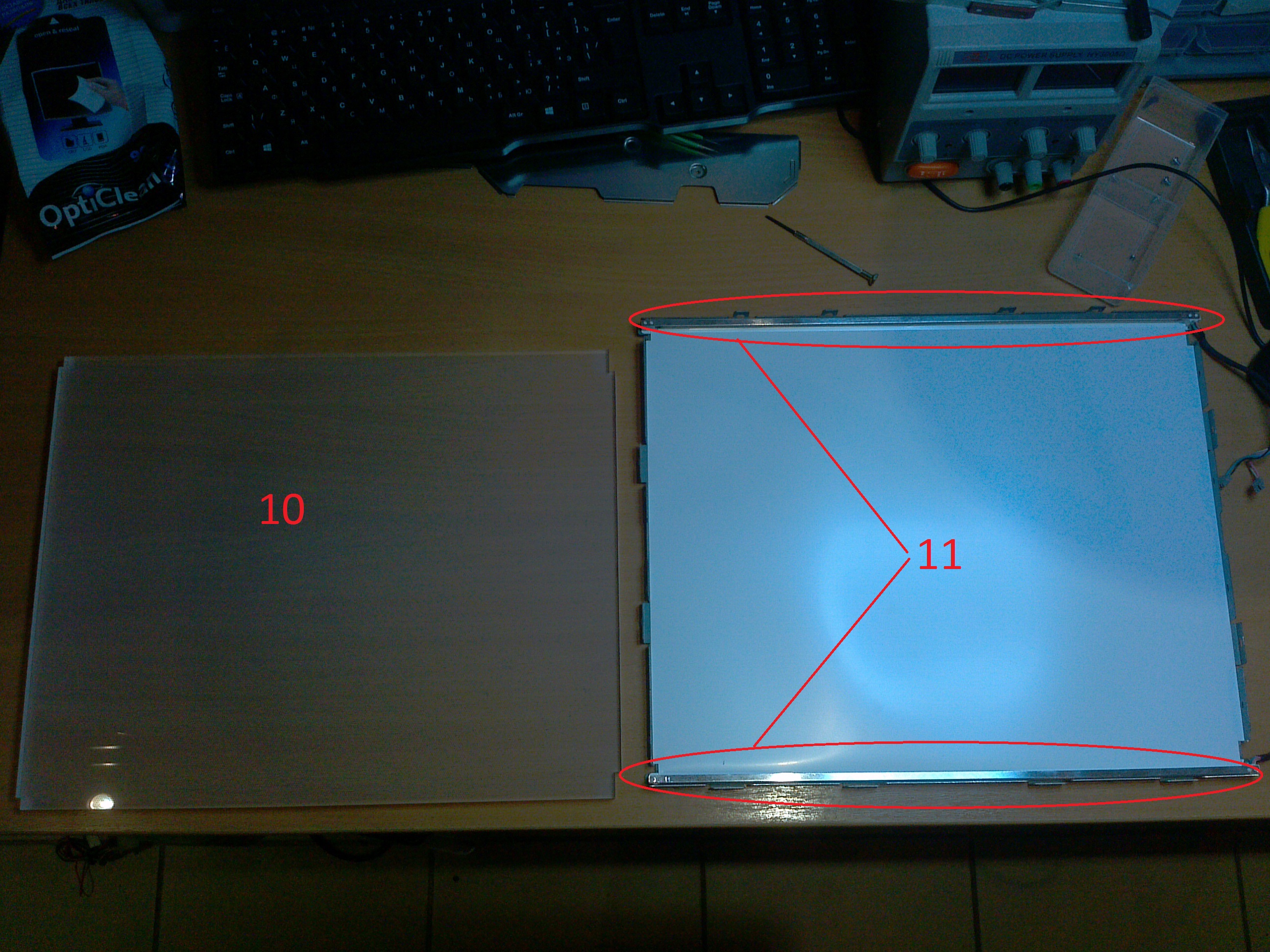
Господа. Представляю вашему вниманию поломатые неисправные лампы подсветки!
Кстате о лампах.
А знаете ли вы:
что в ЖК панелях применяются CCFL лампы, что на русском означает флуоресцентная лампа с холодным катодом. Принцип ее почти такой же, как и горячей (в простонародье «лампы дневного света»). Отличие лишь в том, что для получения плазмы в горячей используется первоначальный разогрев катодов, а в холодной плазма получается за счет высокого напряжения прикладываемое к катодам. Дальше плазма, имеющая ультрафиолетовый спектр излучения попадает на люминофор, белое покрытие которое вы видите через колбу, и преобразуется последним в видимое излучение (белый свет) ©


Как мы видим, они действительно перегорели. (об этом нам намекают «чёрные метки» вокруг катодов)
Выкручиваем их, предварительно вытащив светоотражающую подложку (а может, в вашем мониторе и не придётся это делать)

Далее, мы берём заведомо исправные, рабочие лампы…

… и меняем их местами (хочу заметить, что стоит быть аккуратными, ибо они довольно хрупкие. Так же советую надёжно закреплять провода и бдить, дабы не было пробоя в дальнейшем. Изолируем все по максимуму!)

Теперь мы вернём наши лампы на место, прикрутим их, вернём светоотражающую штуковину и уложим световод на место.
Подключаем — все работает! (До этого тоже работало, но не корректно, горели лишь 1.5 лампы, запечатлеть сие действие в разобранном виде я не удосужился. Каюсь)


Ну чтож… самое сложное позади, осталось все собрать обратно.
Приступаем.
Возвращаем плёнки на место, закрываем их пластиковой рамкой и укладываем сверху нашу матрицу, фиксируем её металлической рамкой.
(Тут не стоит забывать о такой штуке как пыль… прежде чем все собрать, стоит продуть воздухом все составляющие монитора, времени займет не долго, а на качество изображения повлияет)

Переворачиваем и возвращаем на место последнюю «деталь»

Подключаем к «стенду» и радуемся!
Все работает, следов неравномерной подсветки не замечено,
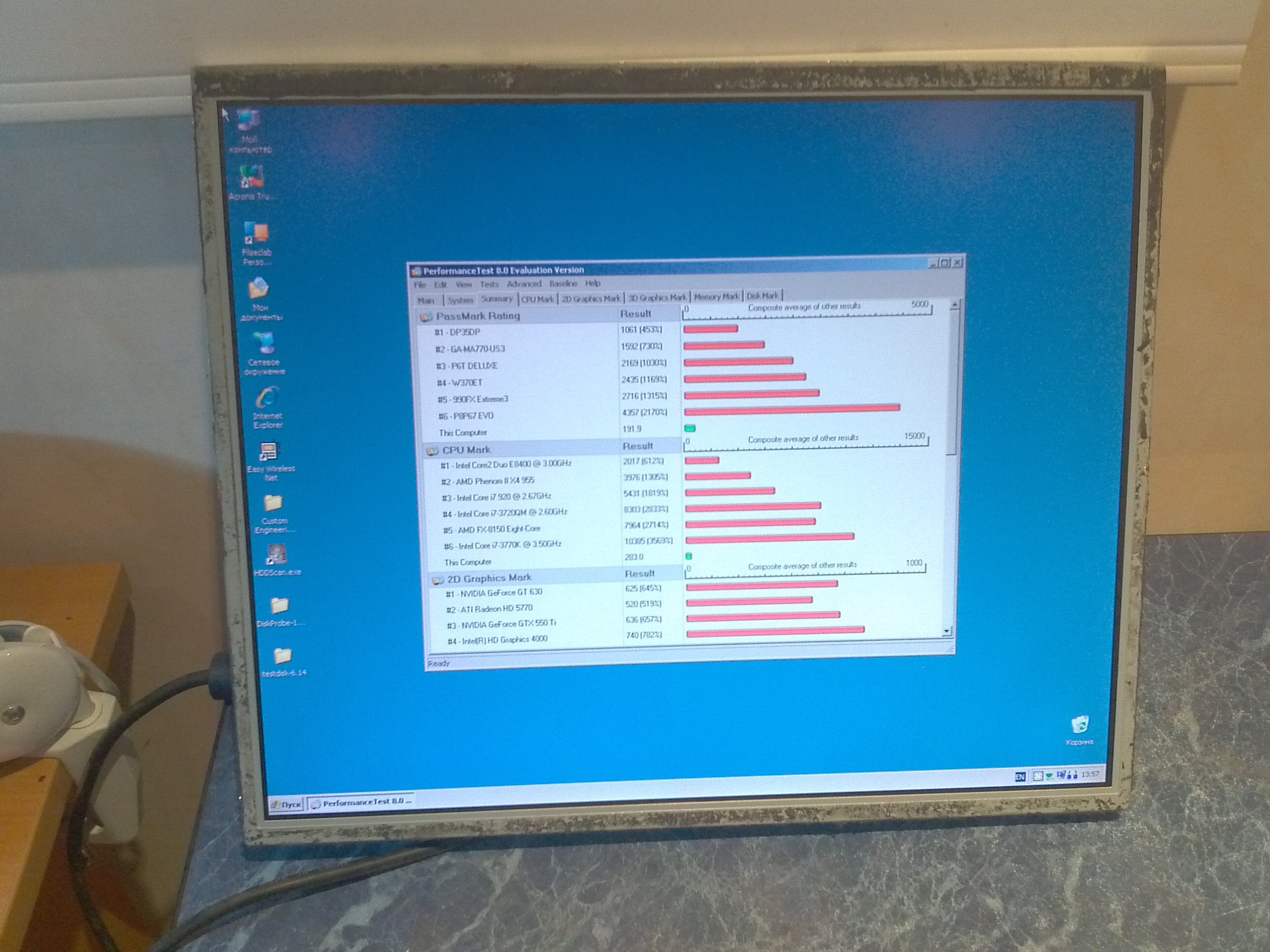
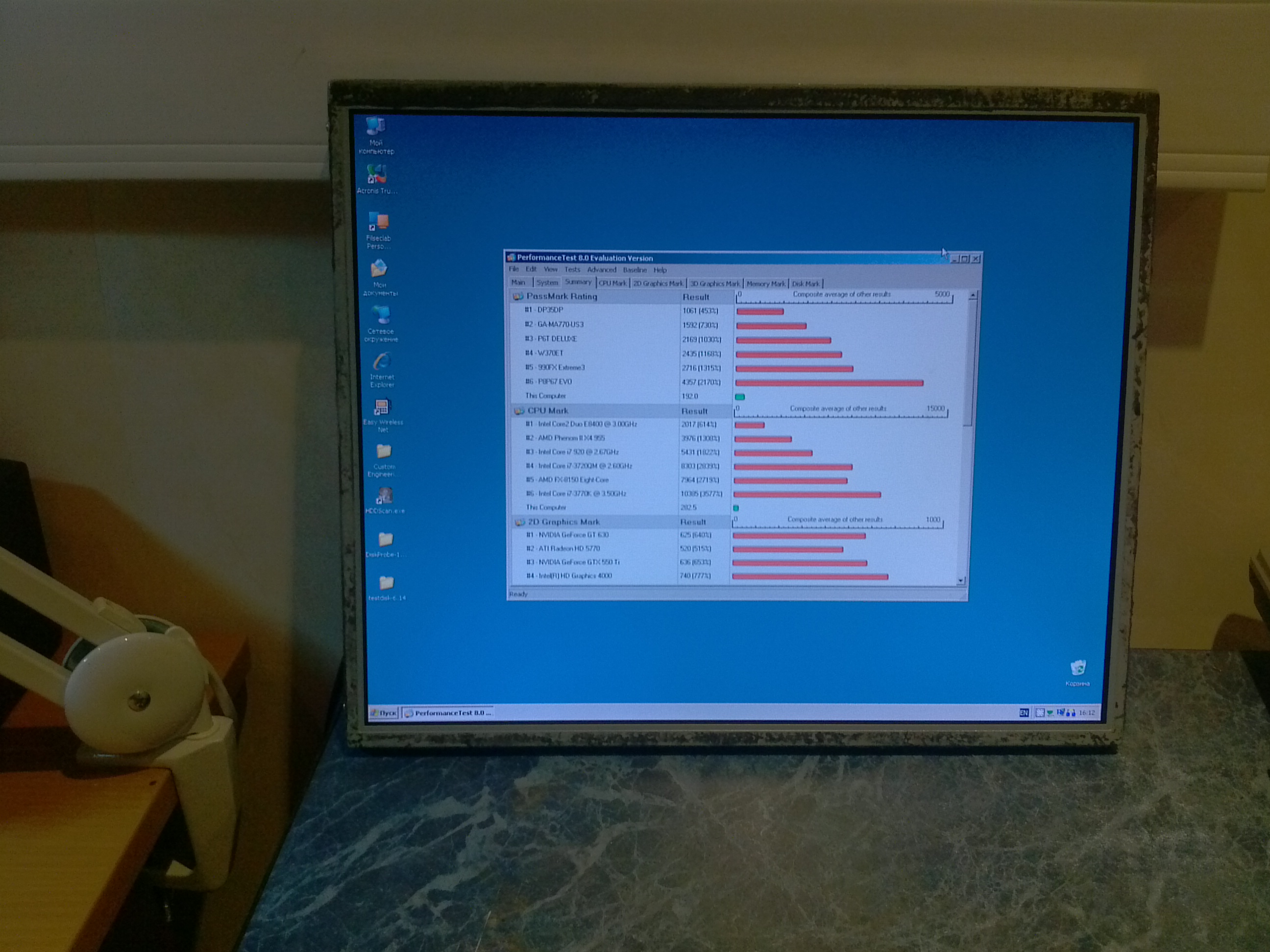
Fin.
_______________________________________________________________________________
Что хочется сказать в заключении.
0.Заменить лампы самому оказывается не так уж и сложно, было бы желание.
Так же можно поэкспериментировать, и заменить лампы на светодиодную ленту. Но нужно помнить, что светодиодная лента не совсем равномерный свет дает + ко всему очень даже может быть что у вас перегорит\станет чуть более тускло светить 1 или более светодиодов, и тогда подсветка станет неравномерной. Так же не стоит забывать про цветовую температуру светодиодов
1.При замене ламп необходимо точно знать их размеры, я ориентировался по данной таблице.
2. Почему я решил написать данную статью?
Столкнувшись с ремонтом монитора впервые, я полез в «некий поисковик», и не увидел подробных инструкций…
нееет, я не говорю что я их не нашел, они были, но мне они показались не полными, потому и было решено собрать данный материал и разместить тут. Мало ли, кому пригодится…
Качественные и оригинальные детали от производителей!
Гарантия на ремонт
Гарантия на замену матрицы на мониторе NEC от 3 до 12 месяцев!
Удобный график работы
Работаем каждый день: в будние и выходные дни!
Цена ремонта мониторов NEC
FAQ: Часто задаваемые вопросы
На все выполненные работы по ремонту мы даем гарантию. Ее продолжительность зависит от типа техники и проводимого ремонта. Гарантия на запчасти предоставляется поставщиком и полностью поддерживается нами в течение всего гарантийного срока. Первичная диагностика проводится в любом случае, так как даже самое незначительное и понятное пользователю повреждение устройства может нести за собой скрытые повреждения. Мы не хотим, чтобы для вас это стало неприятным сюрпризом после ремонта. В случае проведения работ по ремонту диагностика не оплачивается. Также диагностика не оплачивается в случае отказа от ремонта, если для ее проведения не потребовалась разборка устройства. Мы используем несколько категорий запасных частей и всегда предложим вам на выбор. Не на все устройства производители могут предоставить оригинальные запчасти, но большинство из них предоставляют. В этом случае мы рекомендуем использование оригинала. В случае, если производитель не может предоставить оригинальные запчасти или в случае, когда присутствует необходимость уменьшения стоимости ремонта, мы подберем запчасти, производство которых происходит из оригинальных материалов, но на сторонних от производителя предприятиях, либо качественную копию с понятными и четко оговоренными отступлениями от технологии заводского производства, которые не влияют на свойства запчасти. Может ли увеличиться стоимость ремонта после его окончания? После проведения диагностики мастер согласует с вами стоимость ремонта, она будет зафиксирована и не может быть изменена нами в одностороннем порядке. Только после согласования мы приступаем к работам. Вы всегда знаете сумму заранее, и при выдаче устройства не будет недоразумений. При сдаче устройства мы составляем договор-квитанцию, где прописываются реквизиты сторон, предполагаемая неисправность, состояние устройства, комплектация и условия. Данный документ подписывается сторонами, имеет печать нашей организации, телефоны для связи и адрес сервисного центра, где производится ремонт. После проведения ремонта мы предоставляем акт выполненных работ с подробно прописанными работами и запчастями, а также прописанной гарантией на них. Мы работаем только в рамках действующего законодательства и соблюдаем все нормы документооборота, чтобы вы могли быть уверены в своей защищенности. Заполните форму и получите скидку 10% на замену матрицы на мониторе NEC в Санкт-Петербурге Ждем вас по адресуКак долго длится ремонт?
Как правило, замена матрицы на мониторе NEC — производится в течение суток. Но очень многое зависит от степени повреждения устройства и требуемых для замены запчастей и типа устройства. Мы всегда готовы произвести срочный ремонт и стараемся как можно быстрее без потери в качестве вернуть вам готовый аппарат.
пр-кт Московский 8
показать на карте
Бесплатная доставка по Санкт-Петербургу вашего устройства в сервис и обратно! Наши курьеры приедут и заберут вашу технику в сервис, после согласования и выполнения ремонта - доставят ее вам обратно в удобное для вас время!
Простая схема работы
Оставляете заявку на замену матрицы на мониторе NEC, привозите в сервис самостоятельно или передаете курьером
Проводится точная и полная диагностика устройства, определяем уровень поломки и подбираем детали
Специалист сообщает цену деталей, стоимость ремонтных работ и сколько потребуется времени на выполнение ремонта
Только после вашего согласия мастер приступает к выполнению ремонта, после завершения — информируем заказчика
После выполнения согласованного ремонта доставка устройства абсолютно бесплатна. Оплачивается только в случае отказа от проведения работ. Также вы всегда можете забрать устройство самостоятельно в нашем сервисном центре. Обо всех этих нюансах, вас информирует менеджер оператор по телефону.После завершения ремонта, мы выдаем ✍ документы дающие право на гарантийное обслуживание!
Отремонтировали мой смартфон в течении 2х часов, что-то было с аккумулятором, выключился и не включался. — Андрей Свиридов
Сломался рабочий ноутбук, необходим был срочный ремонт, отвез в этот сервис, на следующий день забрал рабочим. Спасибо за качественный ремонт, нет ни единого следа что его вскрывали! — Евгений Рязанов
Планшет перестал заряжаться, отвезла в этот сервис, перезвонили сказали что поломалось сколько будет стоить ремонт и что завтра можно будет забрать. Все здорово, быстро и удобно, спасибо! — Мария Марченко
Разбился экран на телефоне, зашел в этот сервис случайно, т.к. возле института, сказали что детали у них есть и в течении часа отремонтировали. — Максим Лесицкий
Распространенные неисправности
- Не включается
- Шумит, пищит или трещит
- Нет изображения
- Нет сигнала на мониторе
- Не работает подсветка
- Гаснет монитор во время работы
- Самопроизвольно выключается
- Включается и сразу гаснет
- Долго включается
- Компьютер не видит монитор
- Мигает экран
- Дергается изображение
- Двоится изображение
- Плохое изображение
- Полосы на мониторе
Экономия 30% стоимости - ремонт без посредников😲❗ К нам обращаются другие, более мелкие сервисные центры, так как не имеют дорогостоящего оборудования и не в состоянии осуществлять сложный ремонт. В среднем, они добавляют 30% к стоимости и выдают выполненную работу за свой ремонт! Вполне вероятно, что если вы обратитесь к таким сервисным центрам для выполнения замены матрицы на мониторе NEC, ваше устройство в конечном итоге попадет к нам, а вам придется переплатить! Чтобы избежать подобной ситуации, советуем обращаться сразу к нам - напрямую, без посредников!

В процессе написания одного из обзоров, про использование китайской безделушки "а ля Ambilight", умерла матрица моего телевизора.
Умерла не совсем- появились полосы по экрану.
Восстановлению данный дефект практически не подлежит (сложно и далеко не на любом ТВ возможно). В мастерской Вам наверняка предложат замену матрицы (что очень недешево), ну а смотреть с полосами очень неприятно и раздражает.
Однако имеется относительно несложный вариант «ремонта» подобной неисправности :)
На самом деле «ремонтом» это называть не совсем правильно (поэтому в кавычках), но продлить срок службы поврежденной матрице вполне реально — тем более, что дефект возможно убрать практически полностью!
Любопытно, но об этом варианте «лечения» не знали даже мои знакомые «любители- ремонтники» телевизоров и пр. электроники, поэтому решил написать небольшой обзор — вдруг еще кому окажется полезным? :)
Мне, например, уже пригодилось! ;)
Для описываемого «ремонта» практически не нужны специальные знания, не будем вникать в «дебри» — нет необходимости, обойдемся лишь несколькими популярными терминами и фразами, для общего понимания того, что мы будем делать.
Нам не понадобятся специфические инструменты (включая даже паяльник и тестер!), но потребуется некоторая аккуратность и относительно «прямые руки».
Весь ремонт (у меня) занял от силы полчаса, и то, основное время было потрачено на кручение винтиков для разборки/сборки телевизора, а вернее его задней крышки.
Вот так выглядел мой экран после появления дефекта!
На самом деле имеются вариации проявления подобной неисправности — разного вида полосы, затемнения части экрана и т.п.
Так стал выглядеть после «ремонта» — как говорится, почувствуйте разницу!
Практически идеально, а те искажения, которые Вы возможно видите на фото, это явление интерференции (если я не ошибаюсь в названии физического явления), и они почти исчезнут, если кликнуть для просмотра полной версии изображения
Положительный эффект от подобного «лечения» я (как минимум) наблюдал на паре телевизоров от LG и одного Самсунга- так что попробовать однозначно стОит.
Начнем!? ;)
Сразу поясню: Мы не будем вносить никаких изменений в конструкцию и схему, которые могут нанести дополнительный вред остальной схеме телевизора!
Надо однако понимать, что никто не застрахован от собственной неосторожности! Если Вы случайно упустите «кирпич» на экран или экран на кирпич, или произойдут другие форс-мажорные обстоятельства — я не виноват! :)
Все работы Вы производите на собственный страх и риск! :)
Кроме того, имейте в виду опасность поражения электрическим током — после снятия задней крышки телевизора, становятся доступными опасные напряжения!
В тоже время описанные далее действия не является «панацеей» — в конкретно Вашем случае может оказаться другой неисправность, или конструкция телевизора…
Главное, что «попытка не пытка» ;) — и никаких необратимых действий Вы не производите!
Сначала нам надо отыскать плату тайминг контроллера (T-con) нашего ТВ.
Для этого НА ВЫКЛЮЧЕННОМ ОТ СЕТИ телевизоре снимаем заднюю крышку (откручиваем много-много винтиков).
При разборке желательно положить экраном на стол, застеленный мягким покрытием, чтобы не продавить/поцарапать экран.
T-con обычно можно определить по нескольким плоским шлейфам выходящим из него на матрицу, и входящему большому шлейфу от основной «материнской» платы. Шлейфы уходящие на матрицу в данном случае прикрыты, но мы и до них доберемся ;)
Вот она, необходимая нам плата. Чаще всего она имеет пару выходов шлейфов на матрицу (реже четыре).
По этим шлейфам (через дополнительные драйвера) происходит управление пикселами матрицы.
В процессе «ремонта» нам понадобится неоднократно отключать эти шлейфы. В общем-то ничего сложного нет, но для тех кто никогда с подобными не сталкивался лучше туда и не лезть необходимо подцепить, например ногтем, черную планку и потянуть вверх — она должна подняться вверх. После этого шлейф можно вытащить из разъема.
Для последующих действий понадобится полоска вырезанная из тонкой бумаги (я использовал кассовый чек).
Вначале используем полоску шириной около 5мм, длина произвольная (несколько см).
Накладываем ее на часть контактов разъема, прикрывая (изолируя) часть контактов, вставляем шлейф и защелкиваем замок. После чего включаем телевизор и смотрим результат.
В зависимости от того, какие именно контакты Вы прикрыли, изображение может иметь самые разнообразные искажения в виде вертикальных, горизонтальных полос или отсутствовать вовсе — не пугайтесь! :)
После каждой проверки выключаем ТВ, отщелкиваем замок разъема, вытаскиваем шлейф и сдвигаем полоску бумаги, и так до конца разъема, проходим по всем контактам… Добиваемся оптимального результата!
В данном случае удалось получить практически идеальный результат!
Белый экран без полос- наиболее видны они были именно на белом цвете. Некоторая неравномерность получается только на фото, в реальности все отлично!
Дополнительно -правый нижний угол, левый верхний угол
Тестовая картинка
«Дешево и вкусно!» ;)
Надо добавить, что данный способ практически идеально работает на «средних» размерах матриц (32-40). На более крупных, к одному из краев экрана возможно заметное падение быстродействия срабатывания пикселей, что может вызывать легкую размытость экрана или слабо выраженный эффект черезстрочности (что впрочем обычно уже не видно с небольшого расстояния).

Управление пикселами матрицы осуществляется специальными микросхемами — драйверами управления (TAB COF IC).
Эти микросхемы часто расположены на гибких шлейфах (так называемых «ушах») впаянных в стекло матрицы, либо на самой матрице, поэтому эта часть схемы мало пригодна для ремонта.
Выглядеть может например так
Проявление полос, это часто неисправность одного из драйверов, в нашем случае скорее всего он «пробит».
Средние и большие матрицы имеют удвоенное количество драйверов, они расположены с противоположных сторон экрана. По сути они включены параллельно, для уменьшения падения быстродействия срабатывания пикселей к концу строки, из-за увеличения сопротивления относительно длинных проводников.
В тоже время, для вполне нормальной работы не очень крупной матрицы, хватает драйверов и одной стороны — именно этим мы и пользуемся, при описанном выше, так называемом «ремонте» ;). Мы просто отключаем (изолируем) часть драйверов одной стороны, и матрица продолжает работать на исправных драйверах другой стороны.
Иногда, для этих же целей, ремонтники целиком отрывают эти так называемые «уши» на матрице- цель преследуется та же самая, но и не любая матрица имеет эти самые «ушки», да и добраться до них уже несколько сложнее.
Читайте также:

